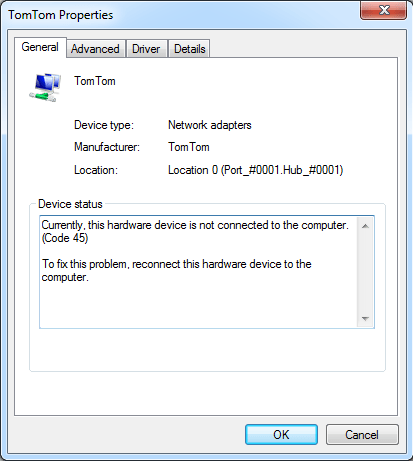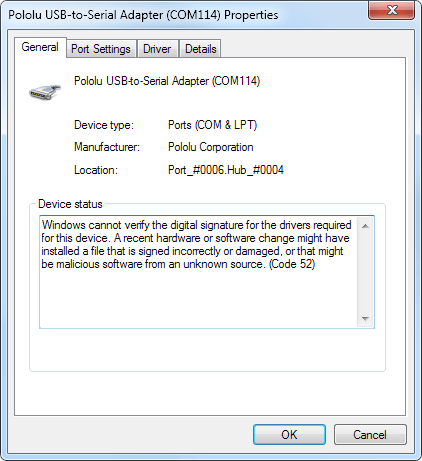Az előző cikkben a Wiki.SpaceDesktop bemutatta a Windows operációs rendszereken leggyakrabban előforduló illesztőprogram-hibakódokat, például az 1-es hibakódot ( Ez az eszköz nincs megfelelően konfigurálva ), a 12-es hibakód ( Ez az eszköz nem talál elegendő szabad erőforrást, amelyet használhat. Ha Ha használni szeretné ezt az eszközt, le kell tiltania a rendszer egyik másik eszközét ), a 14-es hibakódot, a 16-os hibakódot ... és az egyes hibák kijavítására szolgáló megoldásokat.
Az alábbi cikkben a Wiki.SpaceDesktop bemutatja Önnek a fennmaradó illesztőprogram-hibakódokat, valamint a hibakódok kijavításának módját. Kérjük, olvassa el a Wiki.SpaceDesktop alábbi cikkét.

27. 44-es hibakód (44-es kód)
Egy alkalmazás vagy szolgáltatás leállította ezt a hardvereszközt. (44-es kód)
Megoldás: Indítsa újra a számítógépet
Kattintson a Start gombra, majd válassza a Leállítás gombot. Ekkor a képernyőn megjelenik a Windows leállítása párbeszédpanel, ahol a számítógép újraindításához válassza az Újraindítás lehetőséget .
28. 45-ös hibakód (45-ös kód)
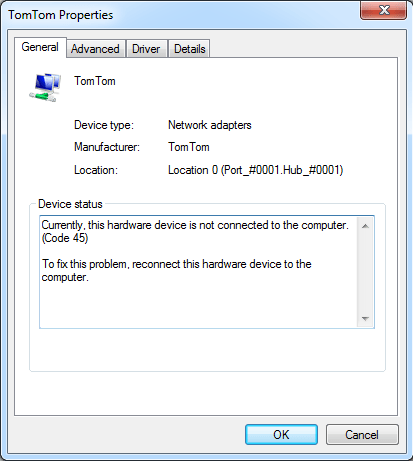
Jelenleg ez a hardvereszköz nincs csatlakoztatva a számítógéphez. (45-ös kód)
Ez a hiba akkor fordul elő, ha egy eszköz korábban csatlakozott a számítógéphez, de már nem tud csatlakozni. A hiba kijavításához csak újra kell csatlakoztatnia az eszköz hardverét a számítógéphez.
Amikor újra csatlakoztatja az eszközt a számítógéphez, a hibakód automatikusan megoldódik.
29. 46-os hibakód (46-os kód)
A Windows nem tud hozzáférni ehhez a hardvereszközhöz, mert az operációs rendszer leállítása folyamatban van. (46-os kód)
Megoldások:
Az eszköz nem érhető el, mert a rendszer ki van kapcsolva.
Ez az eset nem igényel megoldást a javításhoz. Csak indítsa újra a számítógépet, és az eszköz hardvere megfelelően fog működni.
Ez a hibakód csak akkor jelenik meg, ha a Driver Verifier engedélyezve van, és az összes alkalmazás le van tiltva.
30. 47-es hibakód (47-es kód)
A Windows nem tudja használni ezt a hardvereszközt, mert előkészítették a biztonságos eltávolításra, de nem távolították el a számítógépről. (47-es kód)
Megoldások:
- Csatlakoztassa újra a készüléket:
Ez a hiba akkor fordul elő, ha a Biztonságos eltávolítás alkalmazással készül fel az eszköz eltávolítására vagy kilökésére.
- Csatlakoztassa újra az eszközt a számítógéphez:
Válassza le az eszközt a számítógépről, majd csatlakoztassa újra.
- Indítsa újra a számítógépet:
Győződjön meg arról, hogy az eszköz csatlakozik a számítógéphez, majd indítsa újra a számítógépet.
Kattintson a Start gombra, majd válassza a Leállítás gombot. Ekkor a képernyőn megjelenik a Windows leállítása párbeszédpanel, ahol a számítógép újraindításához válassza az Újraindítás lehetőséget.
31. 48-as hibakód
Az eszköz szoftverének elindítása le van tiltva, mert ismert, hogy problémái vannak a Windows rendszerrel. Lépjen kapcsolatba a hardver forgalmazójával új illesztőprogramért. (48-as kód)
Megoldás: Frissítse az illesztőprogramot
Lépjen kapcsolatba az eszköz hardver gyártójával az illesztőprogram legújabb verziójával kapcsolatos információkért, vagy frissítse az illesztőprogramot, majd telepítse az illesztőprogramot a számítógépére.
32. 49-es hibakód
A Windows nem tudja elindítani az új hardvereszközöket, mert a rendszerszerkezet túl nagy (túllépi a rendszerleíró adatbázis méretkorlátját). (49-es kód)
A hiba oka:
A Hive rendszer túllépi a maximális méretet, és az új eszközök nem működhetnek, hacsak nem csökkentik a méretet. A Hive rendszer a rendszerleíró adatbázis része, amely a telepített operációs rendszerrel kapcsolatos számítógép-konfigurációs információkat tartalmazó fájlokhoz kapcsolódik. A konfigurációs szakaszok tartalmazzák az alkalmazásokat, a felhasználói beállításokat, az eszközöket stb.
A hiba oka az lehet, hogy az adott eszköz nincs csatlakoztatva a számítógéphez, de még mindig a Hive rendszerben van.
Megoldás: Távolítsa el a már nem használt eszközöket
A hiba kijavításához eltávolíthat minden olyan hardvert, amelyet nem használ:
1. Állítsa be az Eszközkezelőt, hogy megjelenítse azokat az eszközöket, amelyek már nem csatlakoznak a számítógéphez
- Kattintson a Start gombra , és válassza a Futtatás lehetőséget a Futtatás parancsablak megnyitásához.
- A Futtatási parancs ablakban írja be a cmd parancsot a Parancssor megnyitásához.
- A Parancssor ablakban írja be az alábbi parancsot, és nyomja meg az Enter billentyűt:
állítsa be a devmgr_show_nonpresent_devices=1 értéket
2. Az Eszközkezelőben kattintson a Nézet elemre , majd válassza a Rejtett eszközök megjelenítése lehetőséget .
Most a képernyőn látni fogja azon eszközök listáját, amelyek nem csatlakoznak a számítógéphez.
- Válassza ki az eltávolítani kívánt eszközt.
- A Tulajdonságok párbeszédablakban kattintson az Illesztőprogram fülre , majd az Eltávolítás lehetőségre , és kövesse a képernyőn megjelenő lépéseket.
- Indítsa újra a számítógépet.
3. Távolítsa el a már nem használt eszközöket.
4. Ellenőrizze a Tulajdonságok párbeszédpanelt az Eszközkezelő ablakban, és ellenőrizze, hogy a hiba megoldódott-e vagy sem?
33. 52-es hibakód (52-es kód)
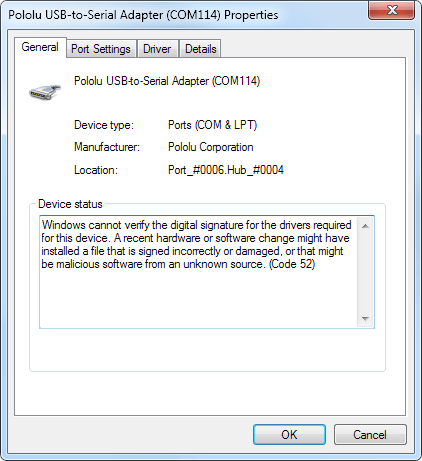
A Windows nem tudja ellenőrizni az eszközhöz szükséges illesztőprogramok digitális aláírását. Lehetséges, hogy egy nemrégiben végrehajtott hardver- vagy szoftvermódosítás hibásan aláírt vagy sérült fájlt telepített, vagy ismeretlen forrásból származó rosszindulatú szoftver. (52-es kód)
A hiba oka:
Ennek oka lehet egy hibás vagy sérült vezető.
Megoldások:
Ha a Hibaelhárító varázsló használata továbbra sem oldja meg a hibát, próbálkozzon az alábbi módszerek egyikével:
- Ha eszköze CD- vagy DVD-meghajtó, a Hiba kijavításához használhatja a Hibaelhárítás olyan CD- vagy DVD-meghajtókkal, amelyek nem tudnak írni vagy olvasni médialejátszót, eszközt.
Töltse le a Fix olyan CD- vagy DVD-meghajtókkal kapcsolatos problémák megoldását, amelyek nem tudnak médiát olvasni vagy írni a számítógépére, és telepítse innen .
- Látogassa meg a gyártó honlapját az eszköz legfrissebb illesztőprogramjának letöltéséhez és telepítéséhez.
Tekintse meg néhány további cikket alább:
Sok szerencsét!